Оказывается, можно превратить смартфон в ТВ-пульт, чтобы переключать каналы. Для этого используется ИК порт или беспроводное подключение. Рассмотрим, как управлять телевизором с телефона без ИК порта.
Что нужно для подключения
Для связи используются технологии:
- Wi-Fi. Основной способ. Smart TV телевизоры поддерживают беспроводное подключение;
- Bluetooth;
- ИК-порт.
Особенности
Смартфон изменяет работу ТВ при помощи специализированного ПО. Их разрабатывают крупные производители брендов ТВ. Существуют и универсальные решения. Скачайте и установите их в Play Market. Беспроводное и Bluetooth соединение подходит владельцам SmartTV.
При подключении к старому телевизору используйте ИК порт.
Как управлять телевизором с телефона через WiFi
При подключении к «умному» ТВ используйте смартфон любой марки в качестве пульта.
Для управления со смартфона выполните такие действия:
- Проверьте чтобы устройства находились в одной сети;
- Скачайте и установите утилиту на смартфон. Запустите ее, выберите ТВ, следуйте инструкции в программе.
Смартфоны под управлением Android предоставляют дополнительные функции. Просмотр мультимедийных файлов, видео и фото. Прослушивание музыки на ТВ, подключенному к смартфону.
Приложение для телевизора Samsung
Скачайте приложение-пульт Samsung Smart View. Позволяет управлять телевизором без пульта с телефона. Работает со Smart TV моделями по Wi-Fi.
ПУЛЬТ ДЛЯ СМАРТ ТВ ИЗ СМАРТФОНА ! На примере smart tv Skyworth 58G2A !
Телефон и ТВ должны находиться в одной сети.
Интерфейс напоминает пульт от телевизора. Для работы сделайте такие действия:

- Запустите приложение на телефоне;
- Отобразятся доступные для подключения ТВ. Выберите устройство.
- На экране ТВ появится код, который пропишите на смартфоне.

Появятся возможности дистанционного управления и передача медиа контента с устройства на ТВ.
Приложение для LG
Скачайте приложение LG TV Remote . Запустите на смартфоне, выберите: 
Приложение обнаружит ТВ. На экране отобразится код. Пропишите его в приложении. 
Особенности
Прямое управление. Движение пальцем по экрану смартфона работает как курсор мышки на ТВ. Выводятся файлы на экран со смартфона.
Программа для Sony

Называется утилита TV Side View . Особенность — ТВ обнаруживается в автоматическом режиме в радиусе связи смартфона, после ввода кода с экрана ТВ.
Работать с утилитой Sony Video and TV SideView можно как с Android, так и с iOS
Как управлять телевизором со смартфона
Philips TV Remote
Особенность заключается в переключении каналов, регулировки громкости, просмотра меню телевизора, без прерывания трансляции.
Проверьте совместимость приложения с телевизором на сайте онлайн поддержки .
 Как управлять любым телевизором с телефона — универсальные решения
Как управлять любым телевизором с телефона — универсальные решения
Скачайте Universal TV Remote Control .
Работает через Wi-Fi и инфракрасный датчик. Используйте старых моделей телевизоров.
Особенности:
- Просмотр мультимедийных файлов, расположенных в телефоне, на экране ТВ;
- Голосовой поиск;
- Запуск приложений.

TV Remote

Особенность — удобный интерфейс, мгновенная синхронизация с ТВ. Работает со старыми моделями телевизоров. Скачайте утилиту по адресу: https://play.google.com/store/apps/details?id=com.tcl.tvremote .
Приложение работает через WiFi и ИК датчик.
Как управлять телевизором с телефона без WiFi
ИК-датчик не дает такой мобильности как беспроводное подключение. Управление происходит на расстоянии до пяти метров. Дальность зависит от качества сенсора на ТВ и смартфоне.
Телефон со встроенным ИК портом
Устройства оснащены надстройкой в ОС. На некоторых моделях разработчиками добавлен софт для управления ИК-портом. Рассмотрим, как управлять старым телевизором с телефона без WiFi.
Компания Xiaomi предложила интересное решение. Ее продукция оснащена встроенным ИК-портом. Поэтому появилась возможность управлять старыми телевизорами без беспроводного подключения. Система содержит предустановленное приложение «MI Пульт». Рассмотрим, как происходит управление. Откройте программу, далее: 
Выберите устройство:

Следуйте подсказкам, чтобы система подобрала способ управления.

Используйте устройство как пульт.

Если в базе приложения нет модели нужного ТВ, используйте альтернативный софт. Скачайте его с Google Play.
SURE Universal Remote
Скачайте утилиту по адресу: https://play.google.com/store/apps/details?id=com.tekoia.sure.activities . Нажмите «Добавить». Выберите тип подключения: 
Далее: 
Протестируйте работу. 
Вместо вывода
Пульт для телевизора на телефоне Android, iPhone и на планшете
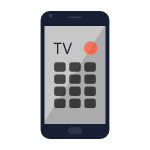
Если у вас есть современный телевизор, подключающийся к домашней сети по Wi-Fi или LAN, то с большой вероятностью у вас есть и возможность использовать ваш смартфон или планшет на Android и iOS как пульт ДУ для этого телевизора, все что потребуется — скачать пульт ТВ на телефон, представляющий собой приложение из Play Маркет или App Store, установить его и настроить для использования.
- Пульт Samsung Smart TV на телефон
- Пульт LG TV Plus
- Sony Video TV SideView — пульт для ТВ Sony Bravia на телефонах Android и iPhone
Официальное приложение пульта дистанционного управления для техники Sony, а в нашем конкретном случае — для телевизора Bravia называется Sony Video and TV SideView и доступно в магазинах приложений как для Android, так и для iPhone.
После установки, при первом запуске, вам будет предложено выбрать вашего провайдера телевидения (у меня такового нет, потому я выбрал первое, что было предложено — это не играет роли для работы пульта), а также список телеканалов, программу для которых следует отображать в приложении.
После этого зайдите в меню приложения и выберите «Добавить устройство». Будет выполнен поиск поддерживаемых устройств в сети (телевизор должен быть включен в это время). Интерфейс приложения изменяется по ходу обновлений, но логика работы остается неизменной.
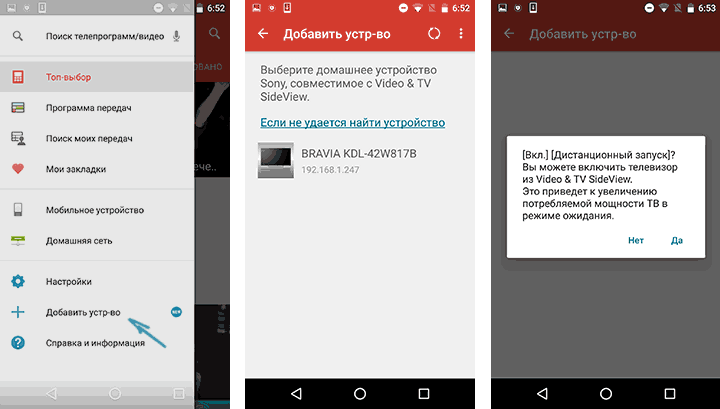
Выберите нужное устройство, после чего введите код, который в это время отобразится на экране телевизора. Также вы увидите запрос о том, задействовать ли возможность включать телевизор с пульта (для этого настройки ТВ изменятся таким образом, чтобы он был подключен к Wi-Fi даже в выключенном состоянии).
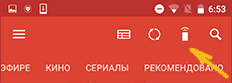
Готово. В верхней строке приложения появится иконка пульта, нажав по которой вы попадете в возможности дистанционного управления, которые включают в себя:
- Стандартный пульт Sony (прокручивается вертикально, занимает три экрана).
- На отдельных вкладках — сенсорная панель, панель ввода текста (работают только в том случае, если на телевизоре открыто поддерживаемое приложение или пункт настроек).
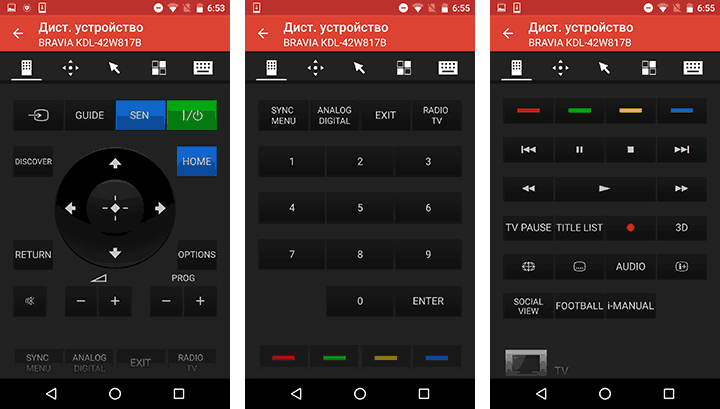
В случае, если у вас несколько устройств Sony, вы можете добавить их все в приложение и переключаться между ними в меню приложения.
Скачать пульт Sony Video and TV SideView Remote можно с официальных страниц приложений:
- Для Android на Google Play
- Для iPhone и iPad на AppStore
Пульт для телевизора Panasonic TV Remote 3 на Android и iPhone
Аналогичное приложение есть и для Smart TV Panasonic, доступное уже в трех версиях (рекомендую последнюю — Panasonic TV Remote 3).
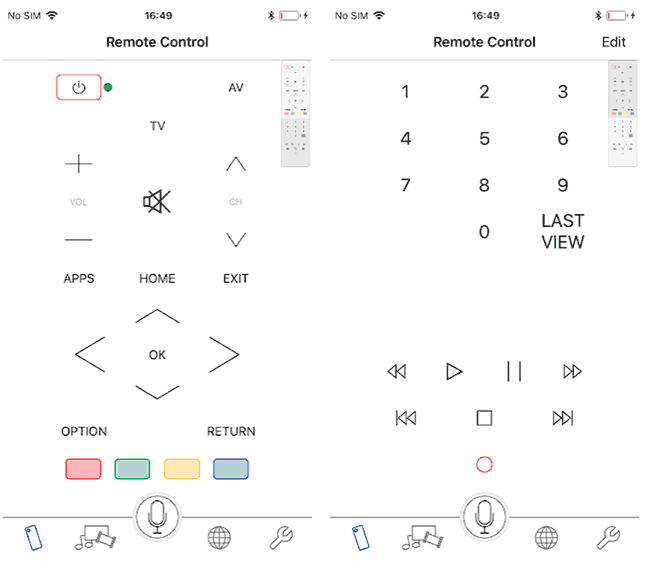
В пульте для Android и iPhone (iPad) для ТВ Panasonic присутствуют элементы для переключения каналов, клавиатура для ТВ, геймпад для игр возможности дистанционного воспроизведения контента на телевизоре.
Скачать Panasonic TV Remote можно бесплатно из официальных магазинов приложений:
- Пульт Panasonic TV Remote 3 — для Android
- Panasonic TV Remote 3 — для iPhone
Sharp SmartCentral Remote
Если вы являетесь владельцем смарт ТВ Sharp, то и для вас доступно официальное приложение-пульт для Android и iPhone, способное управлять сразу несколькими телевизорами, а также транслировать контент с телефона и из интернета на большой экран.
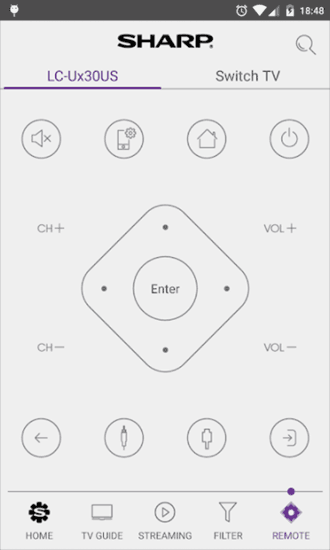
Есть и один возможный недостаток — приложение доступно только на английском языке. Возможно, есть и другие недостатки (но мне, к сожалению, не на чем протестировать), поскольку отзывы у официального приложения не самые лучшие. К сожалению, из официальных магазинов приложений пульт ТВ для Sharp исчез, но его все еще можно найти на сторонних сайтах загрузки приложений Android.
Philips TV Remote
И еще одно официальное приложение — пульт Philips TV Remote (ранее называлось Philips My Remote) для телевизоров соответствующей марки. У меня отсутствует возможность проверить работоспособность приложения, но судя по скриншотам, можно предположить, что этот пульт на телефоне для телевизора не менее функционален, чем вышеприведенные аналоги.
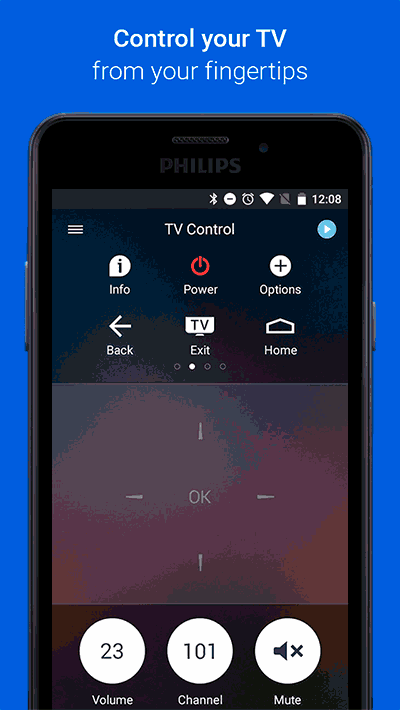
Естественно, присутствуют и все стандартные функции таких приложений: просмотр онлайн ТВ, передача видео и изображений на телевизор, управление сохраненными записями передач (это также умеет делать приложение-пульт для Sony) а в контексте этой статьи — дистанционное управление ТВ, а также его настройка.
Официальные страницы загрузки Philips TV Remote и Philips MyRemote.
- Для Android — https://play.google.com/store/apps/details?id=com.tpvision.philipstvapp
- Для iPhone и iPad
Xiaomi Mi Remote Controller
Если у вас телевизор Xiaomi (или другая техника от этого производителя), используйте официальный пульт Mi Remote Controller, специально предназначенный для управления всей умной техникой компании, включая ТВ.
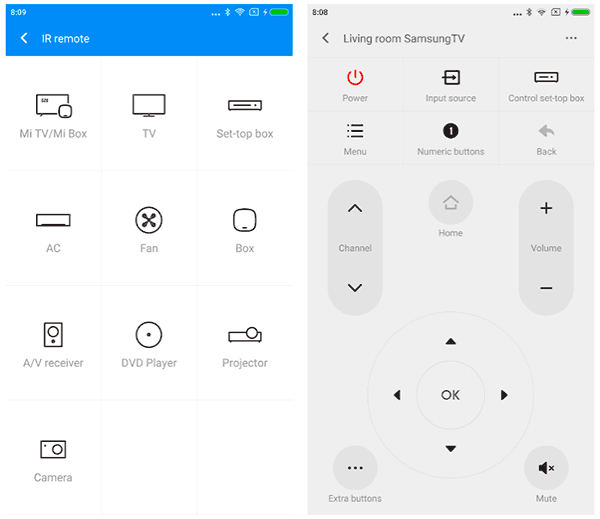
Android TV Remote Control
Пульт Android TV Remote Control — официальное приложение от Google, потенциально подходящее для всех телевизоров на Android. Есть возможность управления телевизором голосом, с помощью сенсорного экрана и другие возможности.
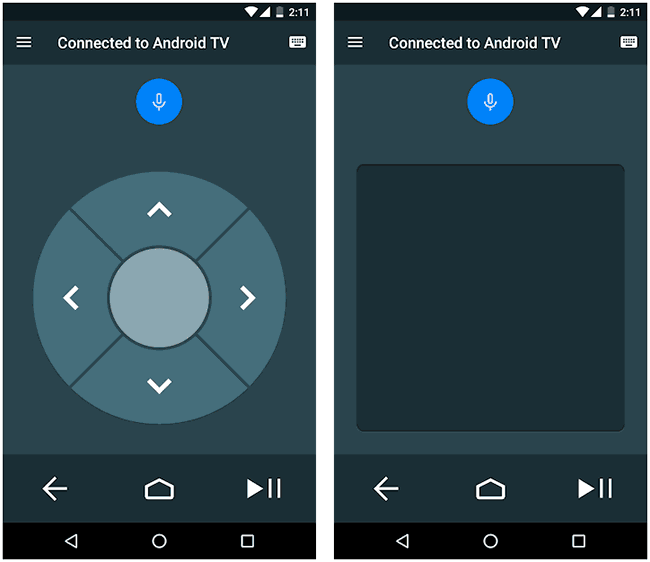
Неофициальные универсальные пульты ТВ на телефон Android
При поиске пультов для телевизора на Android планшеты и телефоны в Google Play, попадается множество неофициальных приложений. Из тех, что с хорошими отзывами, и обладают универсальными возможностями:
- Универсальный пульт ТВ на телефон Sure Universal Remote.
- Приложения пульты ТВ от разработчика FreeAppsTV. В списке доступных — приложения для дистанционного управления телевизорами LG, Samsung, Sony, Philips, Panasonic, Telefunken и Toshiba. Сам дизайн пульта простой и привычный, а из отзывов можно сделать вывод, что в основном все работает, как нужно. Так что, если по какой-то причине официальное приложение вам не подошло, можете попробовать и такой вариант пульта.
- Два приложения (IR и Wi-FI) для Smart TV Samsung от разработчика Backslash.
И некоторые другие, которые можно увидеть в видео ниже.
Видео
Если в представленном списке вы не нашли вашей марки телевизора, просто поищите по ней в официальном магазине приложений — есть немалая вероятность, что найдется вариант пульта на смартфоне и для вашего ТВ.
Источник: remontka.pro
Как включить телевизор без пульта и кнопок


Каждый современный телевизор имеет на своей панели специальные кнопки, которые выступают в качестве элементов управления. Искать их стоит на передней панели, с одной из торцевых сторон или даже на задней крышке.
- Обозначение основных кнопок на панели телевизора
- Как управлять телевизором без пульта
- Управление телевизорами со Смарт ТВ
- Управление телевизором через смартфон
Обозначение основных кнопок на панели телевизора
Что касается их наименования, то оно идентично для устройств практически всех популярных брендов. Какие кнопки можно отыскать:
- Menu. Данный элемент управления позволяет открыть раздел с основными настройками телевизора.
- Клавиша ОК. Выступает в качестве кнопки подтверждения многих операций на телевизоре. С помощью данного элемента можно выбрать тот или иной раздел основного меню.
- Регулятор громкости. Кнопки предназначены для прибавления или убавления звука.
- . Данные элементы предназначены для переключения каналов или для выбора вкладок в основном меню ТВ-устройства.
- Power. Самая главная кнопка, которая включает и отключает телевизор. Как правило, она располагается отдельно от остальных коммуникационных элементов.

Что касается смены источника сигнала, данная процедура производится в основном меню, с помощью специального раздела. Стоит заметить, что некоторые модели старого типа оснащены клавишей «AV», которая предназначена для переключения типа сигнала вручную. Это просто необходимая функция, когда к телевизору подключен сторонний прибор, а пульт ДУ неработоспособен.
В остальном, современные телевизоры производителей Sony, Samsung или Philips оборудуются специальными панелями управления, которые визуально напоминают игровой геймпад.
Как управлять телевизором без пульта
Учитывая специальные возможности современных телевизоров, можно смело включать устройство, а также переключать и настраивать различные параметры ТВ без вмешательства пульта дистанционного управления. Что касается последовательности действий, то у каждого прибора имеется руководство по эксплуатации, которое поможет решить любую проблему.
Телевизор можно включить с помощью специальной кнопки «Power», которая расположена на одной из панелей корпуса или с помощью смартфона. Однако в последнем случае пользователю потребуется установить специализированное программное обеспечение.
Перед включением в первую очередь необходимо убедиться в том, что на передней панели горит соответствующий индикатор. Если это не так, значит устройство не подключено к сети. В дополнение стоит проверить блок питания и работоспособность антенны или роутера. Также стоит помнить, что многие новые телевизоры оснащаются сенсорными кнопками, которые начинают светиться при включении.
Как включить и выключить телевизор без пульта
Когда пользователь теряет пульт или данный элемент попросту выходит из строя, для включения и отключения телевизора можно воспользоваться ручной панелью. Как говорилось ранее, последовательность действий всегда указывается в руководстве по эксплуатации. Если подобная инструкция отсутствует, то следует изучить предназначение тех или иных клавиш заранее.
За включение и отключение ТВ-прибора отвечает кнопка «Power», однако иногда данную процедуру может провести клавиша «menu». Когда одна из описанных кнопок будет нажата, на панели телевизора должен засветиться индикатор.
Настройка и переключение каналов
Когда пользователь разобрался с процедурой включения, понадобится определиться с вариантами переключения и настройки каналов. Как правило, при активации системы в мониторе по умолчанию будет работать та программа, которая была запущена последней перед отключением ТВ. Также стоит заметить, что во многих современных телевизорах можно самостоятельно выбирать канал, который будет отображаться во время включения. Что касается изменения источников вещания, данная процедура проводится идентично для всех моделей известных производителей.
Для переключения каналов следует воспользоваться кнопками, которые имеют изображение с направленными в разные стороны стрелками. Эти же элементы необходимы при выборе многих параметров в основных настройках системы. Если подобные клавиши отсутствуют или вышли из строя, в настройках телевизора можно задать те же функции регулятору громкости.
Также не стоит забывать о продвинутых телевизорах, на панели которых находятся специальные блоки управления, чей внешний вид напоминает джойстик игровой приставки. Он представляет собой единую клавишу, которая предназначена для выполнения многих задач. По принципу действия она напоминает аналог старых смартфонов. С помощью поворотов выбираются действия, а через нажатие в центральную часть кнопки подтверждается цель.
Как правило, данным блоком управления зачастую оснащаются телевизоры производителей LG и Samsung. Чтобы разобраться с основными правилами использования данного элемента, необходимо ознакомится со следующей инструкцией:
- Открыть основное меню телевизора с помощью нажатия и удержания джойстика в центральной части.
- На экране появится специальное окно, в котором будет отображаться список полезных инструментов.
- Далее потребуется выбрать необходимую функцию с помощью выбора направления джойстика (к примеру, изменить яркость).
- Отыскать и нажать на раздел с изменением контрастности.
- Изменить контрастность с помощью регулятора в разные стороны.
- Для сохранения заданных параметров необходимо нажать на центр джойстика.
- Чтобы успешно выйти из основного меню, потребуется зажать центральную часть блока управления на несколько секунд.

Аналогичным методом изменяется любая функция телевизора. Главным преимуществом подобного блока управления является возможность установки последовательности каналов. Совершив данное действие, пользователь сможет быстрей найти необходимую передачу. Какие манипуляции придется совершить:
- Снова зайти в центр управления с помощью зажатия блока.
- Отыскать раздел с настройками каналов, после чего выбрать ручную настройку.
- Для подтверждения действий нажать на кнопку «ОК».
- Открыть вкладку с программами.
- Самостоятельно назначить каждой программе индивидуальное число.
- Чтобы переключаться между каналами, достаточно воспользоваться регулятором громкости или кнопками с изображением стрелочек.
- При каждом присвоении числа необходимо нажимать на клавишу подтверждения.
- Выбрать цвет региона.
- Настроить звуковые параметры.
- Запустить автоматический поиск каналов.
Регулировка звука
Как указывалось ранее, для изменения звуковых параметров можно воспользоваться регулятором громкости или зайти в основные настройки телевизора и отыскать соответствующий блок. Данный метод подходит абсолютно для всех телевизоров.
Управление телевизорами со Смарт ТВ
Если телевизор поддерживает функцию Smart TV, тогда управлять системой не составит труда. Для этого потребуется воспользоваться специализированными приложениями, которые устанавливаются на смартфон.
LG
Для включение Смарт телевизоров данного производителя достаточно воспользоваться блоком управления на панели или установить специальную программу на телефон. Для этого имеется фирменное приложение LG TV Remote, которое подходит для всех операционных систем. Однако стоит помнить, что данная функция подходит для телевизоров, выпущенных не ранее 2012 года.

Samsung
В данном случае для начала потребуется установить специальное программное обеспечение – Samsung ТВ Remote. После этого необходимо запустить сканирование, которое синхронизирует мобильный телефон и ТВ-устройство. Программа отличается простым интерфейсом и управлением. Пользователь может включать и отключать телевизор, а также переключать каналы.

Philips
Для телевизоров данного производителя имеется соответствующее программное обеспечение Philips TV Remote. Синхронизация гаджетов производится аналогичным методом. Для начала потребуется просканировать телевизор, после чего можно управлять системой с помощью приложения на смартфоне.

Управление телевизором через смартфон
Для управления телевизором с помощью смартфона можно воспользоваться множеством программ, однако самыми эффективными и надежными вариантами являются указанные выше утилиты. Они имеются в бесплатном доступе на просторах официальных магазинов Google Play и App Store. Также стоит заметить, что данные сервисы предлагают простой интерфейс и необходимые для управления инструменты.
Источник: kaktv.ru